通过蓝牙适配器如何让蓝牙耳机与电脑连接
- 格式:doc
- 大小:1.27 MB
- 文档页数:4
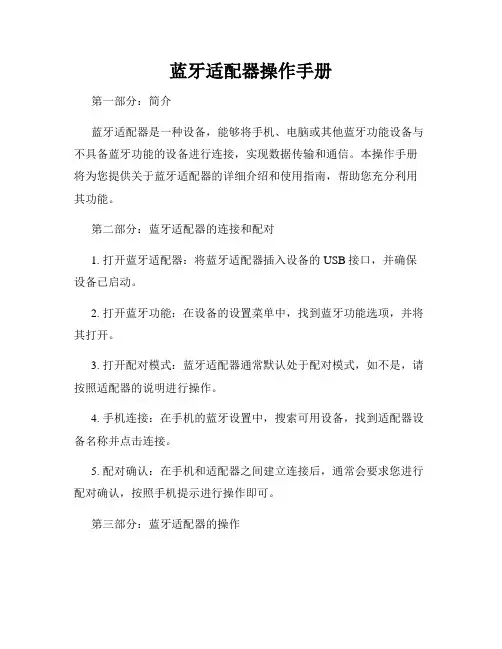
蓝牙适配器操作手册第一部分:简介蓝牙适配器是一种设备,能够将手机、电脑或其他蓝牙功能设备与不具备蓝牙功能的设备进行连接,实现数据传输和通信。
本操作手册将为您提供关于蓝牙适配器的详细介绍和使用指南,帮助您充分利用其功能。
第二部分:蓝牙适配器的连接和配对1. 打开蓝牙适配器:将蓝牙适配器插入设备的USB接口,并确保设备已启动。
2. 打开蓝牙功能:在设备的设置菜单中,找到蓝牙功能选项,并将其打开。
3. 打开配对模式:蓝牙适配器通常默认处于配对模式,如不是,请按照适配器的说明进行操作。
4. 手机连接:在手机的蓝牙设置中,搜索可用设备,找到适配器设备名称并点击连接。
5. 配对确认:在手机和适配器之间建立连接后,通常会要求您进行配对确认,按照手机提示进行操作即可。
第三部分:蓝牙适配器的操作1. 数据传输:一旦设备成功连接,您可以通过蓝牙适配器传输音频、图像、文件等数据。
具体操作方法请参考您所使用的设备和软件的说明书。
2. 转换器功能:蓝牙适配器还具备转换器功能,可以将非蓝牙设备转化为蓝牙设备。
通过连接非蓝牙耳机或音响到适配器上,实现无线音频传输。
3. 多设备连接:某些蓝牙适配器支持多设备连接,您可以将多个设备同时连接到适配器上进行数据传输和通信。
具体操作方法请参考适配器的说明书。
第四部分:蓝牙适配器的注意事项1. 兼容性问题:在连接蓝牙适配器之前,请确保您的设备支持蓝牙功能并具备相应的操作系统。
某些设备和操作系统可能存在兼容性问题,请参考适配器和设备的兼容列表。
2. 距离限制:蓝牙适配器通常具有有限的传输距离限制,通常为10米左右。
请确保您的设备距离适配器在传输范围内,以获得最佳的连接效果。
3. 稳定性问题:蓝牙连接可能会受到外部环境和干扰的影响,如其他无线设备或电源干扰。
请确保设备和适配器之间没有任何干扰源,并保持连接稳定。
4. 充电和电量:某些蓝牙适配器内置电池或需要通过USB接口供电。
请按照适配器的说明书进行正确的充电和使用,以确保电量充足并且适配器能够正常工作。
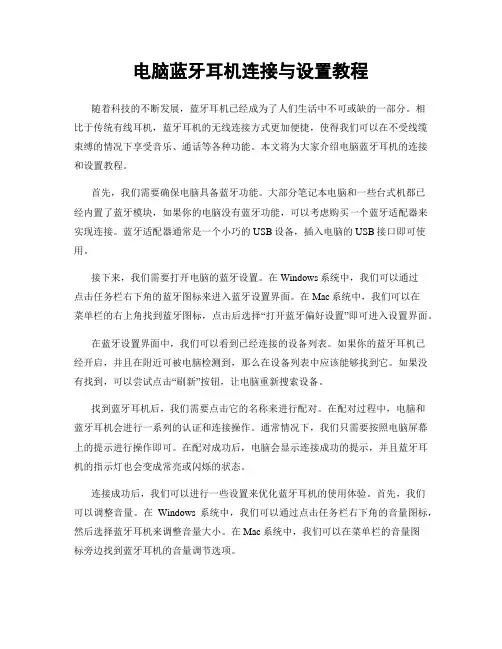
电脑蓝牙耳机连接与设置教程随着科技的不断发展,蓝牙耳机已经成为了人们生活中不可或缺的一部分。
相比于传统有线耳机,蓝牙耳机的无线连接方式更加便捷,使得我们可以在不受线缆束缚的情况下享受音乐、通话等各种功能。
本文将为大家介绍电脑蓝牙耳机的连接和设置教程。
首先,我们需要确保电脑具备蓝牙功能。
大部分笔记本电脑和一些台式机都已经内置了蓝牙模块,如果你的电脑没有蓝牙功能,可以考虑购买一个蓝牙适配器来实现连接。
蓝牙适配器通常是一个小巧的USB设备,插入电脑的USB接口即可使用。
接下来,我们需要打开电脑的蓝牙设置。
在Windows系统中,我们可以通过点击任务栏右下角的蓝牙图标来进入蓝牙设置界面。
在Mac系统中,我们可以在菜单栏的右上角找到蓝牙图标,点击后选择“打开蓝牙偏好设置”即可进入设置界面。
在蓝牙设置界面中,我们可以看到已经连接的设备列表。
如果你的蓝牙耳机已经开启,并且在附近可被电脑检测到,那么在设备列表中应该能够找到它。
如果没有找到,可以尝试点击“刷新”按钮,让电脑重新搜索设备。
找到蓝牙耳机后,我们需要点击它的名称来进行配对。
在配对过程中,电脑和蓝牙耳机会进行一系列的认证和连接操作。
通常情况下,我们只需要按照电脑屏幕上的提示进行操作即可。
在配对成功后,电脑会显示连接成功的提示,并且蓝牙耳机的指示灯也会变成常亮或闪烁的状态。
连接成功后,我们可以进行一些设置来优化蓝牙耳机的使用体验。
首先,我们可以调整音量。
在Windows系统中,我们可以通过点击任务栏右下角的音量图标,然后选择蓝牙耳机来调整音量大小。
在Mac系统中,我们可以在菜单栏的音量图标旁边找到蓝牙耳机的音量调节选项。
除了音量调节,我们还可以设置蓝牙耳机的其他功能。
例如,在Windows系统中,我们可以通过蓝牙设置界面来选择默认的音频输入和输出设备,以及调整音频的采样率和通道数等。
在Mac系统中,我们可以在蓝牙设置界面的“音频”选项卡中进行类似的设置。
此外,一些蓝牙耳机还具备一些特殊的功能,例如噪音消除、触摸控制等。
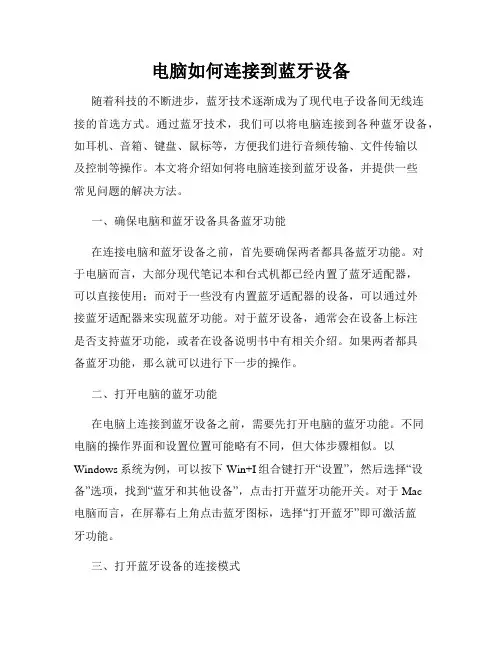
电脑如何连接到蓝牙设备随着科技的不断进步,蓝牙技术逐渐成为了现代电子设备间无线连接的首选方式。
通过蓝牙技术,我们可以将电脑连接到各种蓝牙设备,如耳机、音箱、键盘、鼠标等,方便我们进行音频传输、文件传输以及控制等操作。
本文将介绍如何将电脑连接到蓝牙设备,并提供一些常见问题的解决方法。
一、确保电脑和蓝牙设备具备蓝牙功能在连接电脑和蓝牙设备之前,首先要确保两者都具备蓝牙功能。
对于电脑而言,大部分现代笔记本和台式机都已经内置了蓝牙适配器,可以直接使用;而对于一些没有内置蓝牙适配器的设备,可以通过外接蓝牙适配器来实现蓝牙功能。
对于蓝牙设备,通常会在设备上标注是否支持蓝牙功能,或者在设备说明书中有相关介绍。
如果两者都具备蓝牙功能,那么就可以进行下一步的操作。
二、打开电脑的蓝牙功能在电脑上连接到蓝牙设备之前,需要先打开电脑的蓝牙功能。
不同电脑的操作界面和设置位置可能略有不同,但大体步骤相似。
以Windows系统为例,可以按下Win+I组合键打开“设置”,然后选择“设备”选项,找到“蓝牙和其他设备”,点击打开蓝牙功能开关。
对于Mac电脑而言,在屏幕右上角点击蓝牙图标,选择“打开蓝牙”即可激活蓝牙功能。
三、打开蓝牙设备的连接模式蓝牙设备连接模式的打开方式因设备而异,一般可以通过操作按钮或者设备设置来实现。
以耳机为例,通常会配备一个开关按钮,长按几秒钟即可将耳机设置为配对模式,此时设备指示灯会快闪或变化。
其他设备如音箱、键盘等也会有类似的操作方式,具体可以参考设备说明书。
四、在电脑上搜索并配对蓝牙设备在电脑上打开蓝牙功能后,系统会自动搜索周围可连接的蓝牙设备。
在设备列表中,找到要连接的设备,点击设备名称进行配对。
部分设备可能需要输入配对码,此时需要在电脑上输入对应码。
配对成功后,系统会提示并将设备添加到已连接设备列表中。
五、测试连接并使用蓝牙设备连接成功后,我们可以测试连接是否正常以及尝试使用蓝牙设备的功能。
例如,如果连接的是耳机,我们可以播放一段音乐来检查是否能正常听到声音;如果连接的是蓝牙键盘,我们可以在文档中输入一些内容来验证是否可以输入。
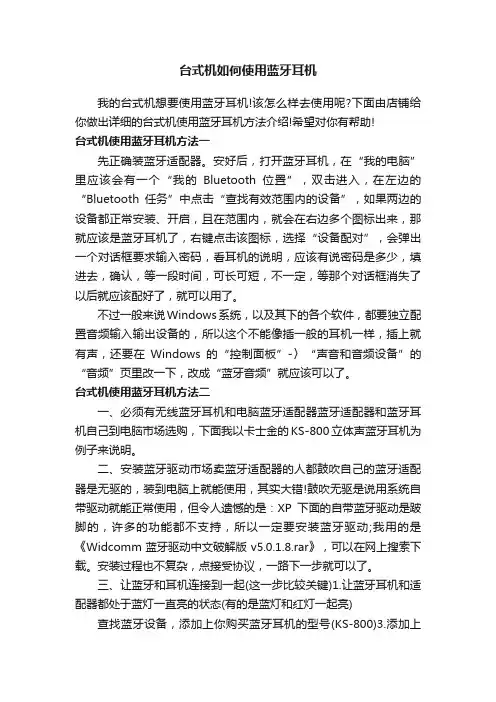
台式机如何使用蓝牙耳机我的台式机想要使用蓝牙耳机!该怎么样去使用呢?下面由店铺给你做出详细的台式机使用蓝牙耳机方法介绍!希望对你有帮助!台式机使用蓝牙耳机方法一先正确装蓝牙适配器。
安好后,打开蓝牙耳机,在“我的电脑”里应该会有一个“我的Bluetooth位置”,双击进入,在左边的“Bluetooth任务”中点击“查找有效范围内的设备”,如果两边的设备都正常安装、开启,且在范围内,就会在右边多个图标出来,那就应该是蓝牙耳机了,右键点击该图标,选择“设备配对”,会弹出一个对话框要求输入密码,看耳机的说明,应该有说密码是多少,填进去,确认,等一段时间,可长可短,不一定,等那个对话框消失了以后就应该配好了,就可以用了。
不过一般来说Windows系统,以及其下的各个软件,都要独立配置音频输入输出设备的,所以这个不能像插一般的耳机一样,插上就有声,还要在Windows的“控制面板”-〉“声音和音频设备”的“音频”页里改一下,改成“蓝牙音频”就应该可以了。
台式机使用蓝牙耳机方法二一、必须有无线蓝牙耳机和电脑蓝牙适配器蓝牙适配器和蓝牙耳机自己到电脑市场选购,下面我以卡士金的KS-800立体声蓝牙耳机为例子来说明。
二、安装蓝牙驱动市场卖蓝牙适配器的人都鼓吹自己的蓝牙适配器是无驱的,装到电脑上就能使用,其实大错!鼓吹无驱是说用系统自带驱动就能正常使用,但令人遗憾的是:XP下面的自带蓝牙驱动是跛脚的,许多的功能都不支持,所以一定要安装蓝牙驱动;我用的是《Widcomm蓝牙驱动中文破解版v5.0.1.8.rar》,可以在网上搜索下载。
安装过程也不复杂,点接受协议,一路下一步就可以了。
三、让蓝牙和耳机连接到一起(这一步比较关键)1.让蓝牙耳机和适配器都处于蓝灯一直亮的状态(有的是蓝灯和红灯一起亮)查找蓝牙设备,添加上你购买蓝牙耳机的型号(KS-800)3.添加上以后,一定要输入匹配的密码(默认是0000,也有1234的,使用说明书上有标明)4.匹配完成后,在蓝牙的窗口里面可以看到蓝牙耳机未连接(有的蓝牙耳机会发出振铃的声音,和有电话拨打进来的声音一模一样,个别需要按一下“接听”按钮);先不要双击,特别关键!四、连接完成后,使用蓝牙耳机1.确认你的蓝牙耳机和你的蓝牙适配器再次处于一直亮的状态(这一步最为关键,是连接电脑的核心成功因素)2.再次双击无线耳机的头像,输入匹配的密钥。
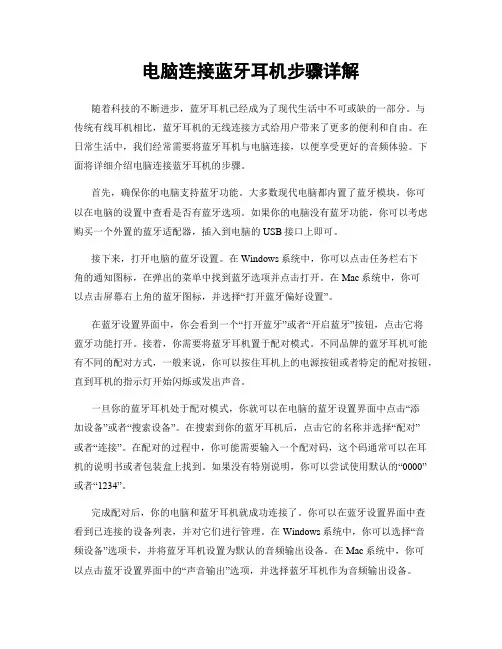
电脑连接蓝牙耳机步骤详解随着科技的不断进步,蓝牙耳机已经成为了现代生活中不可或缺的一部分。
与传统有线耳机相比,蓝牙耳机的无线连接方式给用户带来了更多的便利和自由。
在日常生活中,我们经常需要将蓝牙耳机与电脑连接,以便享受更好的音频体验。
下面将详细介绍电脑连接蓝牙耳机的步骤。
首先,确保你的电脑支持蓝牙功能。
大多数现代电脑都内置了蓝牙模块,你可以在电脑的设置中查看是否有蓝牙选项。
如果你的电脑没有蓝牙功能,你可以考虑购买一个外置的蓝牙适配器,插入到电脑的USB接口上即可。
接下来,打开电脑的蓝牙设置。
在Windows系统中,你可以点击任务栏右下角的通知图标,在弹出的菜单中找到蓝牙选项并点击打开。
在Mac系统中,你可以点击屏幕右上角的蓝牙图标,并选择“打开蓝牙偏好设置”。
在蓝牙设置界面中,你会看到一个“打开蓝牙”或者“开启蓝牙”按钮,点击它将蓝牙功能打开。
接着,你需要将蓝牙耳机置于配对模式。
不同品牌的蓝牙耳机可能有不同的配对方式,一般来说,你可以按住耳机上的电源按钮或者特定的配对按钮,直到耳机的指示灯开始闪烁或发出声音。
一旦你的蓝牙耳机处于配对模式,你就可以在电脑的蓝牙设置界面中点击“添加设备”或者“搜索设备”。
在搜索到你的蓝牙耳机后,点击它的名称并选择“配对”或者“连接”。
在配对的过程中,你可能需要输入一个配对码,这个码通常可以在耳机的说明书或者包装盒上找到。
如果没有特别说明,你可以尝试使用默认的“0000”或者“1234”。
完成配对后,你的电脑和蓝牙耳机就成功连接了。
你可以在蓝牙设置界面中查看到已连接的设备列表,并对它们进行管理。
在Windows系统中,你可以选择“音频设备”选项卡,并将蓝牙耳机设置为默认的音频输出设备。
在Mac系统中,你可以点击蓝牙设置界面中的“声音输出”选项,并选择蓝牙耳机作为音频输出设备。
连接完成后,你就可以开始使用蓝牙耳机来享受音乐、观看视频或者进行语音通话了。
无线连接的便利性让你摆脱了有线耳机的束缚,可以更自由地移动和操作电脑。
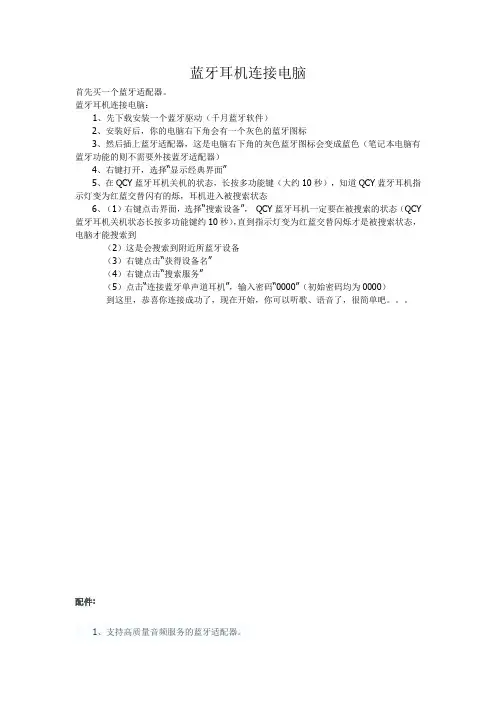
蓝牙耳机连接电脑首先买一个蓝牙适配器。
蓝牙耳机连接电脑:1、先下载安装一个蓝牙驱动(千月蓝牙软件)2、安装好后,你的电脑右下角会有一个灰色的蓝牙图标3、然后插上蓝牙适配器,这是电脑右下角的灰色蓝牙图标会变成蓝色(笔记本电脑有蓝牙功能的则不需要外接蓝牙适配器)4、右键打开,选择“显示经典界面”5、在QCY蓝牙耳机关机的状态,长按多功能键(大约10秒),知道QCY蓝牙耳机指示灯变为红蓝交替闪有的烁,耳机进入被搜索状态6、(1)右键点击界面,选择“搜索设备”,QCY蓝牙耳机一定要在被搜索的状态(QCY 蓝牙耳机关机状态长按多功能键约10秒),直到指示灯变为红蓝交替闪烁才是被搜索状态,电脑才能搜索到(2)这是会搜索到附近所蓝牙设备(3)右键点击“获得设备名”(4)右键点击“搜索服务”(5)点击“连接蓝牙单声道耳机”,输入密码“0000”(初始密码均为0000)到这里,恭喜你连接成功了,现在开始,你可以听歌、语音了,很简单吧。
配件:1、支持高质量音频服务的蓝牙适配器。
2、立体声蓝牙耳机(本人使用蓝弦AVF2立体声蓝牙耳。
安装好蓝牙适配器驱动.打开蓝牙搜索界面,按图一和图二步骤进行。
图1 打开蓝牙程序图2 显示蓝牙程序图3 必须先打开AVF2蓝牙耳机,灯要恒亮哦,这点很重要,搜索蓝牙设备。
图4 如下图表示已找到AVF2蓝牙耳机。
图5 在AVF2图标上点右键,进行配对。
图6 在弹出的对话框中输入配对密码:0000 确认。
图7 在AVF2图标上点右键,点刷新服务。
图8 刷新服务后,会看到"高质量音频服务"。
图9 在高质量音频服务图标上,点右键进行连接。
图10 连接好了会有一条绿色虚线显示于AVF2图标和中间红点之间,还会有小红点在移动,仔细看。
图11 打开电脑上任何播放器,放歌就可以听到音乐了,大功告成。
图12 我们来看下连接的状态,右键点AVF2图标,点状态。
图13 这是在3米处的状态,信号非常好。
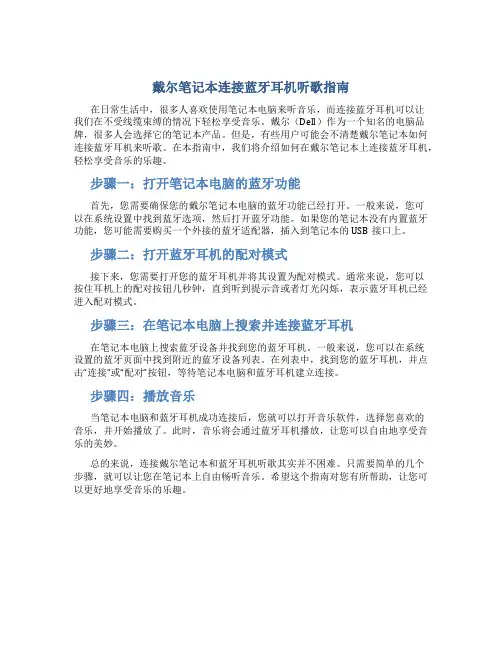
戴尔笔记本连接蓝牙耳机听歌指南在日常生活中,很多人喜欢使用笔记本电脑来听音乐,而连接蓝牙耳机可以让我们在不受线缆束缚的情况下轻松享受音乐。
戴尔(Dell)作为一个知名的电脑品牌,很多人会选择它的笔记本产品。
但是,有些用户可能会不清楚戴尔笔记本如何连接蓝牙耳机来听歌。
在本指南中,我们将介绍如何在戴尔笔记本上连接蓝牙耳机,轻松享受音乐的乐趣。
步骤一:打开笔记本电脑的蓝牙功能首先,您需要确保您的戴尔笔记本电脑的蓝牙功能已经打开。
一般来说,您可以在系统设置中找到蓝牙选项,然后打开蓝牙功能。
如果您的笔记本没有内置蓝牙功能,您可能需要购买一个外接的蓝牙适配器,插入到笔记本的USB接口上。
步骤二:打开蓝牙耳机的配对模式接下来,您需要打开您的蓝牙耳机并将其设置为配对模式。
通常来说,您可以按住耳机上的配对按钮几秒钟,直到听到提示音或者灯光闪烁,表示蓝牙耳机已经进入配对模式。
步骤三:在笔记本电脑上搜索并连接蓝牙耳机在笔记本电脑上搜索蓝牙设备并找到您的蓝牙耳机。
一般来说,您可以在系统设置的蓝牙页面中找到附近的蓝牙设备列表。
在列表中,找到您的蓝牙耳机,并点击“连接”或“配对”按钮,等待笔记本电脑和蓝牙耳机建立连接。
步骤四:播放音乐当笔记本电脑和蓝牙耳机成功连接后,您就可以打开音乐软件,选择您喜欢的音乐,并开始播放了。
此时,音乐将会通过蓝牙耳机播放,让您可以自由地享受音乐的美妙。
总的来说,连接戴尔笔记本和蓝牙耳机听歌其实并不困难。
只需要简单的几个步骤,就可以让您在笔记本上自由畅听音乐。
希望这个指南对您有所帮助,让您可以更好地享受音乐的乐趣。
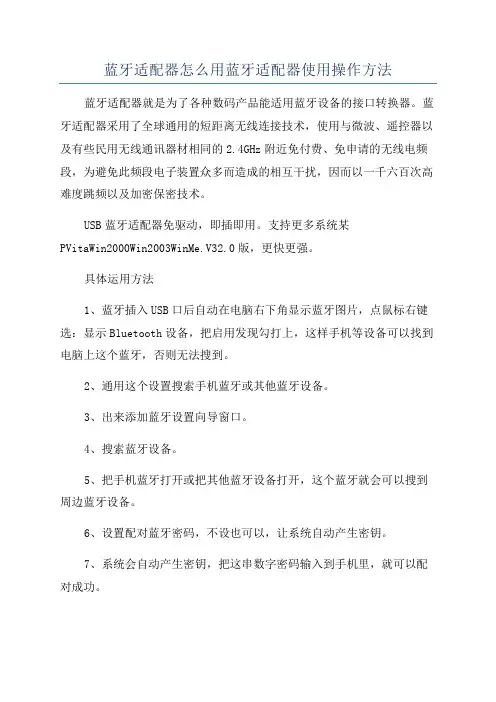
蓝牙适配器怎么用蓝牙适配器使用操作方法蓝牙适配器就是为了各种数码产品能适用蓝牙设备的接口转换器。
蓝牙适配器采用了全球通用的短距离无线连接技术,使用与微波、遥控器以及有些民用无线通讯器材相同的2.4GHz附近免付费、免申请的无线电频段,为避免此频段电子装置众多而造成的相互干扰,因而以一千六百次高难度跳频以及加密保密技术。
USB蓝牙适配器免驱动,即插即用。
支持更多系统某PVitaWin2000Win2003WinMe.V32.0版,更快更强。
具体运用方法1、蓝牙插入USB口后自动在电脑右下角显示蓝牙图片,点鼠标右键选:显示Bluetooth设备,把启用发现勾打上,这样手机等设备可以找到电脑上这个蓝牙,否则无法搜到。
2、通用这个设置搜索手机蓝牙或其他蓝牙设备。
3、出来添加蓝牙设置向导窗口。
4、搜索蓝牙设备。
5、把手机蓝牙打开或把其他蓝牙设备打开,这个蓝牙就会可以搜到周边蓝牙设备。
6、设置配对蓝牙密码,不设也可以,让系统自动产生密钥。
7、系统会自动产生密钥,把这串数字密码输入到手机里,就可以配对成功。
8、从电脑上发图片或数据到手机或其他蓝牙设备,选中您要发的文件点鼠标右键选发送到蓝牙设备篇二:蓝牙适配器-某P使用说明嵘鑫源1、安装好驱动后,打开我的电脑---进入(MyBluetoothDevice)文件内。
2、在空白处→右击→点添加设备→选择全部。
3、将您的耳机/电脑(需配对的设备),调为配对状态,均可搜索到。
4、选择需要配对设备,点击下一步,显示配对开始。
5、配对成功后,就可以使用了。
6、如出现没有声音,请打开配对好的设备。
7、手动鼠标右击连接里面的(A2DP、免提配置文件)。
8、连接好后,还未出声音,可设置声音输出。
9、设置Bluetooth立体声音频输出。
篇三:迷你USB蓝牙适配器的使用方法迷你USB蓝牙适配器的使用方法现在很多人都知道蓝牙、蓝牙耳机是怎么一回事了,可是却不知道到底是什么,更不知道蓝牙适配器到底存在着什么样的用处。
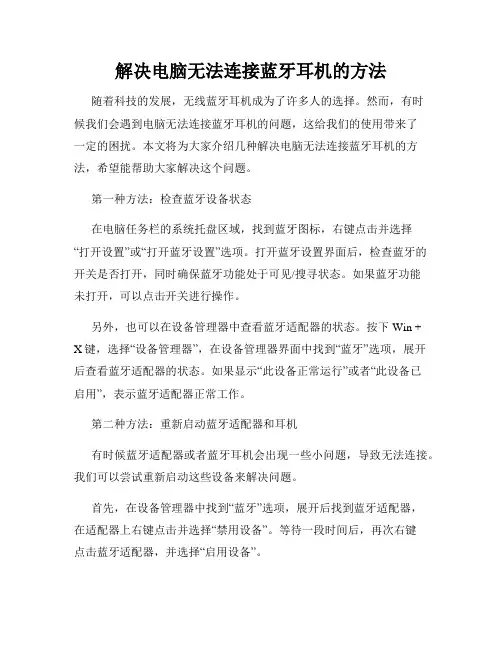
解决电脑无法连接蓝牙耳机的方法随着科技的发展,无线蓝牙耳机成为了许多人的选择。
然而,有时候我们会遇到电脑无法连接蓝牙耳机的问题,这给我们的使用带来了一定的困扰。
本文将为大家介绍几种解决电脑无法连接蓝牙耳机的方法,希望能帮助大家解决这个问题。
第一种方法:检查蓝牙设备状态在电脑任务栏的系统托盘区域,找到蓝牙图标,右键点击并选择“打开设置”或“打开蓝牙设置”选项。
打开蓝牙设置界面后,检查蓝牙的开关是否打开,同时确保蓝牙功能处于可见/搜寻状态。
如果蓝牙功能未打开,可以点击开关进行操作。
另外,也可以在设备管理器中查看蓝牙适配器的状态。
按下Win +X键,选择“设备管理器”,在设备管理器界面中找到“蓝牙”选项,展开后查看蓝牙适配器的状态。
如果显示“此设备正常运行”或者“此设备已启用”,表示蓝牙适配器正常工作。
第二种方法:重新启动蓝牙适配器和耳机有时候蓝牙适配器或者蓝牙耳机会出现一些小问题,导致无法连接。
我们可以尝试重新启动这些设备来解决问题。
首先,在设备管理器中找到“蓝牙”选项,展开后找到蓝牙适配器,在适配器上右键点击并选择“禁用设备”。
等待一段时间后,再次右键点击蓝牙适配器,并选择“启用设备”。
接下来,我们需要将蓝牙耳机与电脑断开连接。
在任务栏的系统托盘区域找到蓝牙图标,右键点击并选择“断开”或“取消连接”的选项。
然后,重新开启蓝牙耳机,按照耳机的说明进行操作,让其处于可被检测到的状态。
最后,在蓝牙设置界面中点击“添加蓝牙或其他设备”按钮,按照提示完成连接过程。
第三种方法:更新蓝牙驱动程序有时候电脑的蓝牙驱动程序不是最新版本也会导致无法连接蓝牙耳机。
我们可以通过更新驱动程序来解决这个问题。
首先,按下Win + X键,选择“设备管理器”。
在设备管理器界面中找到“蓝牙”选项,展开后找到蓝牙适配器。
右键点击蓝牙适配器并选择“更新驱动程序”。
然后,选择“自动搜索更新的驱动程序软件”。
系统会自动搜索最新版本的蓝牙驱动程序并进行更新。

台式电脑如何连接蓝牙耳机台式电脑如何连接蓝牙耳机台式电脑如何连接蓝牙耳机11、在“控制面板”的“Bluetooth”里点击“添加设备”。
2、在蓝牙耳机关机的状态下,长按开机键5秒以上,等到耳机上灯光闪烁,电脑自动搜索到蓝牙设备。
3、系统会自动更新蓝牙耳机的.驱动。
4、驱动自动安装过程。
5、此时会弹出正在添加设备的界面。
6、设备显示里就出现了刚刚添加成功的耳机设备了,打开要听的音频或视频文件,就可以使用蓝牙耳机播放音频或视频了。
台式电脑如何连接蓝牙耳机21、首先第一步我们需要购买蓝牙适配器。
适配器样子长这样。
蓝牙适配器很多网店都有卖,比如某宝,搜索蓝牙适配器即可。
2、第二步,安装蓝牙驱动。
新买的适配器一般都会配驱动程序,但是驱动程序被商家拷在光盘里面(DVD驱动器),电脑有光驱的可以直接放置光盘读取安装驱动,如果电脑没有光驱的也无所谓,就到网上下载对应的蓝牙驱动进行安装即可。
3、第三步,把蓝牙适配器插进电脑USB接口后系统将会自动进行配置,当我们在电脑右下角看到蓝牙图标时,蓝牙适配器已经配置成功啦,此时我们可以右击我的'电脑--管理--设备管理器--蓝牙进行验证,证明我们的蓝牙已经配置成功,恭喜你离成功又近一步啦。
4、第四步,匹配蓝牙耳机。
我们右击电脑右下角的蓝牙图标,点击添加蓝牙设备,选择第三个音频/视频设备。
此时会进行蓝牙设备搜索,一定要先打开你的蓝牙耳机哦,要确保蓝牙耳机处于可被搜索的状态,不然是找不到滴。
5、搜索出蓝牙设备后点击进行匹配连接,证明我们的蓝牙添加成功了,此时你的蓝牙耳机已经可以使用了,但是不用着急,放首音乐,如果还没有声音的话那你还差最后一步啦!6、最后一步,打开控制面板--硬件和声音--设备和打印机--蓝牙设备,鼠标双击已连接的蓝牙设备,右击免提配置文本,选择打开声音功能即可,此时电脑声音播放就会选择你的蓝牙耳机。
我们还可以右击电脑右下角喇叭图标打开声音设置,看看播放设备是否选择你连接的蓝牙耳机。

如何使用蓝牙适配器与电脑连接详解一、注意事项先不要插入蓝牙适配器,建议将驱动程序安装完成后再将其插入电脑的USB接口。
二、驱动安装1、蓝牙适配器在各个操作系统下的安装使用大致是相同的,建议安装新版BlueSoleil 1.6.4.0 Release 050920(还需安装破解BlueSoleil1[1].6.4.0_patch)。
2、一般情况下选择默认的语言即可,然后点击确定按钮。
系统继续弹出IVT BlueSoleil 安装窗口。
点击下一步,系统准备开始安装驱动,在弹出的窗口中点击是。
3、在弹出的新窗口中选择浏览,可以更改驱动程序存放的路径(如果不需要更改路径,则直接转到第7步)。
4、选择合适的路径,然后点击确定按钮。
系统回到选择目的地位置窗口,继续点击下一步5、系统开始从驱动光盘里复制相关文件,这可能需要几分钟时间。
复制完毕后,系统会弹出窗口。
将BlueSoleil1[1].6.4.0_patch中bluesoleil.exe覆盖到安装中的bluesoleil.exe。
6、选择是,立即重新启动计算机,然后点击完成。
重新启动完成后,在桌面上会弹出IVT Corporation BlueSoleil 主窗口的窗口。
在系统桌面和任务栏里都会多出新的蓝牙图标,7、将蓝牙适配器插入USB接口,系统会自动加载该设备的驱动。
加载完成后,在蓝牙主窗口中会出现欢迎使用蓝牙的窗口(系统找到了计算机的一些基本信息)。
点击确定按钮,此时,任务栏里的蓝牙图标也会跟着发生变化。
8、蓝牙适配器的指示灯开始有规律的闪烁,这样该设备就可以投入使用了。
三、驱动查看打开控制面板—系统—硬件—设备管理器,可以看到几个蓝牙相关的项目,在端口里也可以看到一些与蓝牙相关项目。
四、蓝牙设备之间通讯的基本操作1、蓝牙手机与蓝牙适配器之间通讯。
(1)开启手机的蓝牙功能,然后打开蓝牙的主窗口,用鼠标左键点击主窗口中的球形图标,在球形体的"轨道"上会多出一个手机图标(这证明已经找到了蓝牙手机)。
蓝牙适配器用,蓝牙适配器使用操作方法蓝牙适配器就是为了各种数码产品能适用蓝牙设备的接口转换器。
蓝牙适配器采用了全球通用的短距离无线连接技术,使用与微波、遥控器以及有些民用无线通讯器材相同的2.4GHz附近免付费、免申请的无线电频段,为避免此频段电子装置众多而造成的相互干扰,因而以一千六百次高难度跳频以及加密保密技术。
USB蓝牙适配器免驱动,即插即用。
支持更多系统XPVistaWin2000WinxxWinMe. V3 2.0版,更快更强。
具体运用方法1、蓝牙插入USB口后自动在电脑右下角显示蓝牙图片,点鼠标右键选:显示Bluetooth设备,把启用发现勾打上,这样手机等设备可以找到电脑上这个蓝牙,否则无法搜到。
2、通用这个设置搜索手机蓝牙或其他蓝牙设备。
3、出来添加蓝牙设置向导窗口。
4、搜索蓝牙设备。
5、把手机蓝牙打开或把其他蓝牙设备打开,这个蓝牙就会可以搜到周边蓝牙设备。
6、设置配对蓝牙密码,不设也可以,让系统自动产生密钥。
7、系统会自动产生密钥,把这串数字密码输入到手机里,就可以配对成功。
8、从电脑上发图片或数据到手机或其他蓝牙设备,选中您要发的文件点鼠标右键选发送到蓝牙设备嵘鑫源蓝牙适配器连接XP系统使用说明1、安装好驱动后,打开我的电脑---进入(My Bluetooth Device)文件内。
2、在空白处→右击→点添加设备→选择全部。
3、将您的耳机/电脑(需配对的设备),调为配对状态,均可搜索到。
4、选择需要配对设备,点击下一步,显示配对开始。
5、配对成功后,就可以使用了。
6、如出现没有声音,请打开配对好的设备。
7、手动鼠标右击连接里面的(A2DP、免提配置文件)。
8、连接好后,还未出声音,可设置声音输出。
9、设置Bluetooth立体声音频输出。
10、以下是QQ音乐和酷狗音乐的设置输出。
迷你USB蓝牙适配器的使用方法现在很多人都知道蓝牙、蓝牙耳机是怎么一回事了,可是却不知道到底是什么,更不知道蓝牙适配器到底存在着什么样的用处。
教程一:蓝牙耳机与电脑的连接
以下教程来自互联网,不确保所有电脑,所有环境,所有地区,所有人等都能实现或者学会,以下教程提供给朋友们参考:
电脑一台;
蓝牙识别器一个(如电脑自带蓝牙功能则可免)
蓝牙耳机驱动程序一个:IVT bluesoleil 2.1.3.0
(因涉及到版权问题,请使用付费版或者破~解版,本店不提供软件)
1、安装好蓝牙适配器的语音驱动程序(附带的光盘)后,将蓝牙适配器插入USB口,同时启动程序,出现如下画面:
2、长按蓝牙耳机的功能键(接听键/开机键)12秒直到蓝灯长亮(只有长亮此时才是蓝牙耳机的配对模式),然后点击图上中间橙色的圆球部分,查找配对的蓝牙耳机,找到后会出现如下图示:
3、此时双击找到的蓝牙耳机图片,系统会提示输入配对密码,如下图:
4、输入“0000”配对密码即可,按确定配对成功后出现如下画面:
5.点击右上角出现的支持的蓝牙耳机图表(黄色方框那个),此时蓝牙耳机会接到电脑蓝牙适配器传来的请求连接信号,这时候按一下蓝牙耳机的功能键(接听键),即可建立连接,建立连接后如下图:
匹配成功了,可以尽情的享受啦!
这样有了这个蓝牙耳机加上这个这个适配器,你就不必携带笨重的耳麦进行语音聊天。
小巧方便,音质也非常的棒。
①如电脑提示“无法完成声音硬件测试向导”请把蓝牙耳机开关按一下,直至耳机没任何声音发出。
②测试成功后,你就可以用蓝牙耳机连接电脑听音乐了。
现在可以尽情地享受无线设备带来的快乐了。
③蓝牙耳机每次连接时,还是会有“叮咚… ”的连接声音,只要按蓝牙耳机开关键把它关掉就可以了,但要注意看任务栏的蓝牙服务标志有没有变成绿色。
如果不是绿色,证明蓝牙设备已停止服务,需要重连接。
如何通过蓝牙适配器实现语音操作
随着技术的发展,产品都在技术含量高、便携方向发展。
而电子产品也开始从用数据线传输的时代慢慢向蓝牙传输时代转变。
但是如果自己的电脑没带蓝牙功能,就需要配个蓝牙适配器。
艾本小编今天以千月蓝牙驱动和艾本b3蓝牙耳机为例为大家讲述:如何通过蓝牙适配器实现语音操作?
1.解压安装包—双击setup.exe安装
2.安装好驱动程序后,桌面出现蓝牙图标,双击蓝牙图标,会出现如下图所示:
上橙色圆球,搜索蓝牙设备,然后出现如下图示:
4.此时右击蓝牙耳机图标,选择配对,弹出提示窗口输入配对密码,如下图:
5.输入“0000”配对密码即可,按确定配对成功后出现如下画面:
6.点击蓝牙耳机图表,连接蓝牙高质量音频,即可建立连接,建立连接后如下图
示:蓝牙适配器有许多种,那么他们对应的蓝牙驱动版本可能就不一样。
台式电脑如何用蓝牙适配器连接蓝牙耳机1. 说明:以下教程中所用的系统为XP SP1, 其它系统与此类似.2. 如果在此之前安装有其它蓝牙管理软件, 请删除, 以免冲突.3. 在软件安装前, 请不要插上您的蓝牙管理器.; \+ t# W! Z3 W& L! ]$ k* T4. 将蓝牙的驱动光盘放入光驱, 光盘会自动运行,并出现选择语言的界面, 如果软件的安装界面是英文的,请点那个下拉按钮, 选择”Chinese” . 一般来说, 会优先出现你的操作系统所用的语言.5. 如果光盘未能自动运行, 请选择光盘根目录或bluetooth目录下的setup文件, 双击后运行.6. 然后会出现安装界面, 请直接按”下一步”或”next” .以后的步骤很简单的, 当然您从未安装过软件例外.: A, B- P5 U5 S; {7. 安装时会出现安装很多设备( 主要是各个端口之类的)的信息,时间可能会比较长.8. 安装完成之后, 会提示重新启动计算机, 请选择重新启动电脑.- Z6 z, K$ l2 t/ c. a g7 |" U9. 插上蓝牙, 重启电脑. 当然也可以重启之后再插上.10. 启动成功后, 电脑会自动发现新硬件, 请点选自动进行安装. ~! C) N2 O% j% p6 `" Y$ S, d11. 一般来说, 安装完成后电脑的右下角会出现一个图标(就是蓝牙的那个标志性图标), 如果蓝牙是完好的, 那个图标会变为蓝色, 否则就是灰色的(此时您可重启一下电脑或换个USB口试试).12. 当跳出欢迎使用蓝牙的界面的时候, 可以修改您的设备名称或者设备类型, 也可以不修改. 界面里的那个安全选项一般是选上为好, 这样别人想通过蓝牙与你联接均需得到你的同意. 如果你嫌以后用起来烦可以不想, 只是保密性差了.3 C8 C( @! E3 L3 N8 o! Y13. 好了, 安装成功, 现在可以使用蓝牙了.- C3 G- j) o7 {) U4 o如何在IVT管理软件中使用蓝牙?3 W8 l v( g- Y4 f# k5 d1. 首先将手机的蓝牙功能打开,并设置成”可被发现”的模式. 这一步很重要, 很多朋友打电话问为什么找不到手机就是因为这点, 所以使用前请详细阅读手机的说明书, 因为不同型号的手机本身的设置方式是不同的.0 w% y: x+ u& @9 b1 l/ t$ s2. 点击电脑右下角的那个蓝牙图标, 打开IVT的蓝牙管理软件界面.3. 在软件中点击那个红色的球即可以启动蓝牙搜索附近的蓝牙设备, 当然您也可以在菜单上选择”我的蓝牙”然后选查找新设备.4. 所搜索到的您身边的蓝牙设备(会显示出设备主人给设备定义的名称, 只是时间可能会长一点)将出现在软件的界面中, 单击选中你要连接的蓝牙设备, 假设其名称为”你的手机”.注意, 有些型号的手机在被搜索时会提示主人问是否接受, 请选择接受.5. 用鼠标选中”你的手机”,点击右键, 在出现的菜单中选”配对”.这是蓝牙的一个安全管理功能. 从这一步开始以及以后的步骤, 如果你喜欢研究的话也可以不按这个顺序.6. 在弹出的对话框内随便输入一个口令, 如000. 注意, 如果你选中的对象是蓝牙耳机之类的具有固定安全配对口令的设备, 你需要输入对方的口令. 如果你是被搜索者, 此处输入的口令是对方给出的口令(就好象对暗号一样了).7. 此时”你的手机”上会弹出一个对话框, 请输入刚才输的口令后确认.0 R5 E/ a+ B W" Q+ k8. 如果”你的手机”支持GPRS等无线上网功能,配对成功后会出现创建桌面拨号快捷方式的界面, 如果需要可以点击"确定", 也可以取消.* j) J4 r. a. C l4 e9. 配对好后”你的手机”上会多出一个红色的钩.: c( W& t U) ]10. 双击”你的手机”图标( 也可以点右键后选”刷新服务”),会开始搜索手机与蓝牙管理软件(注意不是蓝牙哦, 因为你是高手的话就会发现用不同的蓝牙软件功能会不同)可提供的蓝牙服务. 在IVT软件界面的那个大圆圈上方会显示”你的手机”所对应可使用的服务的图标显示为黄色了, 把鼠标移到相应的图标上会显示服务的名称( 我只会用其中的几种, 其它的请自己研究) .11. 这些服务会随手机不同而不同, 一般来说Nokia, 索爱的手机支持的比较全面, MOTO品牌的手机在IVT软件里只支持"蓝牙对象交换服务".12. 假设”你的手机”支持文件交换服务(就是那个显示着两张纸似的图标), 点击文件服务的图标, 此时会出现一个类似于windows”资源管理器”的界面, 可以看到您的手机上的文件目录( 假设分了MP3, Video 之类的目录). 注意: 此时有的手机上会有提示是否允许, 请选择许可, 否则将无法打开.13. 进行MP3目录, 选中其中的一个文件, 选择复制 , 将鼠标移到你的电脑上, 选粘贴, 即可看到这个文件开始上传到你的电脑. 反过来操作就是把电脑上的文件传到手机上了. 在这个功能里只要会用windows就会用了.14. 如果只支持蓝牙对象交换服务, 则右击服务图标, 在弹出的菜单里选择"发送对象", 在弹出的对话框里选择你要发送的文件发送即可.+ d2 ]# ~# f" X" H& O. a5 o& j15. 好了, 大部分人都用于文件交换, 如果您用于其它目的, 请自己研究一下, 我是不会的了, V1 A% a. p1 ]4 D6 u& X( J. [% W1 m; t# Y3 L$ j安装Windows XP SP2之后蓝牙管理程序失效的解决方案7 e+ {6 D% \3 ^8 S微软的XP SP2内部包含了一个功能简单的蓝牙管理软件,经常与现行的蓝牙管理软件冲突,导致用户无法使用蓝牙。
电脑无法连接蓝牙耳机的解决方法作为现代人,我们离不开电脑和耳机。
无论是工作中需要进行通话,还是想要享受音乐和电影的乐趣,蓝牙耳机成为了我们的不二选择。
然而,有时候我们会遇到一个令人沮丧的问题,就是电脑无法连接蓝牙耳机。
别担心!在本篇文章中,我将为大家详细介绍几种常见的解决方法,帮助你轻松解决这个烦人的问题。
1. 检查蓝牙耳机的配对模式首先,我们需要确保蓝牙耳机处于可配对模式。
通常情况下,按住耳机上的配对按钮几秒钟,直到指示灯开始快速闪烁。
这表示耳机已经处于配对模式。
如果你不确定怎么操作,可以参考耳机的说明书或者到官方网站上寻找帮助。
2. 打开电脑的蓝牙设置接下来,我们需要在电脑中打开蓝牙设置。
在Windows系统中,点击任务栏右下角的蓝牙图标,选择“打开设置”或者类似的选项。
在Mac系统中,则需要点击屏幕右上角的蓝牙图标,选择“打开蓝牙偏好设置”。
3. 开启蓝牙并搜索设备在蓝牙设置界面中,确保蓝牙功能是打开的。
然后,点击“搜索设备”或者类似的按钮,让电脑开始搜索附近的蓝牙设备。
如果你的耳机已经处于配对模式,它的名称应该会出现在搜索结果列表中。
4. 连接蓝牙耳机找到你的耳机后,点击它的名称,然后选择“连接”或者类似的选项。
电脑会尝试与耳机建立连接,如果一切正常,耳机的指示灯应该会停止闪烁,变成稳定的蓝色或者其他指示颜色。
5. 更新蓝牙驱动程序如果以上方法都无法解决问题,那么可能是因为电脑的蓝牙驱动程序过旧或者损坏。
你可以尝试更新驱动程序来修复这个问题。
在Windows系统中,打开设备管理器,找到“蓝牙”或者类似的分类,右键点击蓝牙适配器,选择“更新驱动程序”。
在Mac系统中,你可以通过App Store或者官方网站下载并安装最新的系统更新。
6. 重启电脑和耳机如果以上方法都无效,可以尝试重启电脑和耳机。
有时候,简单的重启可以解决一些奇怪的问题。
总结通过这篇文章,我们了解到解决电脑无法连接蓝牙耳机的方法。
如何解决电脑无法连接到蓝牙耳机的问题电脑无法连接到蓝牙耳机是一个常见的问题,给用户带来很多麻烦。
在这篇文章中,我将为您介绍一些解决电脑无法连接到蓝牙耳机的问题的方法和技巧。
1. 检查蓝牙耳机和电脑的兼容性首先,您需要确保蓝牙耳机和电脑是兼容的。
查看耳机和电脑的说明书或者官方网站,确认它们的兼容性。
如果耳机和电脑不兼容,您需要寻找其他解决方案或者更换设备。
2. 启用蓝牙确保电脑上的蓝牙功能已经启用。
您可以通过以下步骤打开蓝牙:a. 在Windows系统中,点击右下角的“通知中心”按钮,然后点击“所有设置”。
b. 在“设置”窗口中,选择“设备”。
c. 在“设备”窗口中,找到并点击“蓝牙和其他设备”选项。
d. 在“蓝牙和其他设备”窗口中,确保蓝牙开关为“开启”状态。
3. 复位蓝牙耳机有时蓝牙耳机可能会出现故障,您可以通过将其复位来解决问题。
每个品牌和型号的耳机都有不同的复位方法,请查看耳机的说明书或者官方网站,找到正确的复位方法。
4. 尝试重新配对如果您的电脑无法连接到蓝牙耳机,您可以尝试重新配对它们。
以下是一般的配对步骤:a. 打开电脑上的蓝牙设置,确保已经打开。
b. 在耳机上找到配对按钮或者开关,并按下几秒钟,直到耳机的指示灯开始闪烁。
c. 在电脑的蓝牙设置中,点击“添加设备”或者“搜索设备”按钮。
d. 在设备列表中,选择您的蓝牙耳机,并点击“配对”按钮。
e. 按照屏幕上的提示完成配对过程。
5. 更新蓝牙驱动程序有时电脑上的蓝牙驱动程序可能过时或者损坏,导致无法连接到蓝牙耳机。
您可以按照以下步骤更新蓝牙驱动程序:a. 右键点击Windows开始菜单,并选择“设备管理器”。
b. 在设备管理器中,找到并展开“蓝牙”选项。
c. 右键点击您的蓝牙适配器,并选择“更新驱动程序”。
d. 选择自动搜索更新的选项,并等待更新完成。
6. 检查其他设备和干扰源有时其他设备或者干扰源可能会干扰蓝牙设备的连接。
您可以尝试以下方法解决问题:a. 将蓝牙耳机和电脑靠近一些,以减少信号干扰。
通过蓝牙适配器如何让蓝牙耳机与电脑连接
随着技术的发展,产品都在技术含量高、便携方向发展。
而电子产品也开始从用数据线传输的时代慢慢向蓝牙传输时代转变。
小编今天以千月蓝牙驱动和自己的蓝牙耳机为例为大家讲述:如何通过蓝牙适配器实现语音操作?
1、准备一款蓝牙耳机、一个适配器
蓝牙适配器1.解压安装包—双击setup.exe安装
2.安装好驱动程序后,桌面出现蓝牙图标,双击蓝牙图标,会出现如下图:
3.将蓝牙适配器插入USB口,同时蓝牙耳机调到搜索状态(红蓝灯交替状态),然后右击图上橙色圆球,搜索蓝牙设备,然后出现如下图示:
4.此时右击蓝牙耳机图标,选择配对,弹出提示窗口输入配对密码,如下图:
5.输入“0000”配对密码即可,按确定配对成功后出现如下画面:
6.点击蓝牙耳机图表,连接蓝牙高质量音频,即可建立连接,建立连接后如下图
如果想通过蓝牙耳机在电脑上进行语音聊天,需要对QQ语音进行设置,如下图:
以上给大家介绍的仅是千月蓝牙驱动与小编自己的蓝牙耳机的连接方式。
小编温馨提示:蓝牙适配器有许多种,那么他们对应的蓝牙驱动版本可能就不一样。